
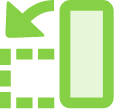
ページ数の多いPDFの一部のみが必要な場合、章ごとやページごとに分割したり、ページを削除したりできます。必要な部分のみを取り出して、コメントの追加や保存、送信をおこなうことができます。

PDFを複数のファイルに分割
PDFの分割ツールを使用すれば、ひとつまたは複数のPDFをページ数ごと、ファイルサイズごとに分割できます。

ファイルをカスタマイズ
複数のPDFからページを自在に組み合わせて再利用、あるいはPDFのページを分割し、フォームフィールド、コメント、リンクも含めてファイルをカスタマイズできます。不要なコンテンツは元のファイルに残しておくことも、削除することもできます。
PDFを分割する方法:
- AcrobatでPDFを開きます。
- 「ページを整理/分割」を選択します。
- PDFを分割する方法や、複数のファイルを分割するかどうかを選択します。
- 名前を付けて保存:「出力オプション」をクリックし、ファイルの出力先フォルダーと命名、ファイルの分割方法を指定します。
- PDFを分割:「OK」をクリックし、「分割」をクリックして終了します。他のPDFツールを使用して、ページの抽出や削除もおこなえます。
- 新しいファイルとして保存: 新しいPDFのファイル名を指定して「保存」ボタンをクリックします。これで完了です。
関連機能
Adobe Acrobatをさらに有効活用するためのヒント

まずはお試しください
アドビのオンラインツールを使って、ページ数の多いPDFを分割および整理できます。こうすると、PDFを簡単に送信、共有できます。お使いのブラウザーから直接お試しください。

